win11杀毒软件在哪里关闭 win11关闭自带杀毒软件方法
更新时间:2023-02-24 10:43:46作者:xinxin
我们在使用win11电脑的时候,虽然在微软系统中自带有杀毒软件,但是有些用户由于使用不习惯因此就会选择在win11系统上安装其它杀毒软件,这时就需要将系统自带杀毒软件关闭,那么win11杀毒软件在哪里关闭呢?这里小编就来告诉大家win11关闭自带杀毒软件方法。
推荐下载:win11纯净版下载
具体方法:
第一步、右键开始菜单打开“设置”
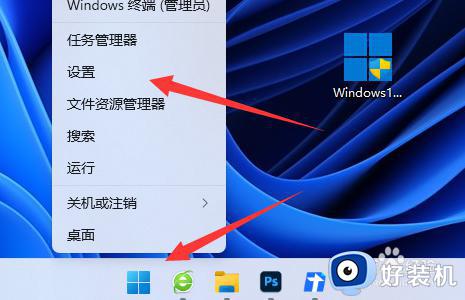
第二步、进入左边“隐私和安全性”
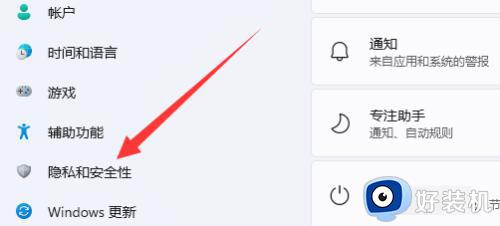
第三步、打开“Windows安全中心”
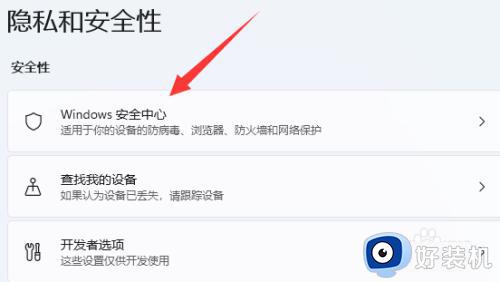
第四步、打开“病毒和威胁防护”设置。
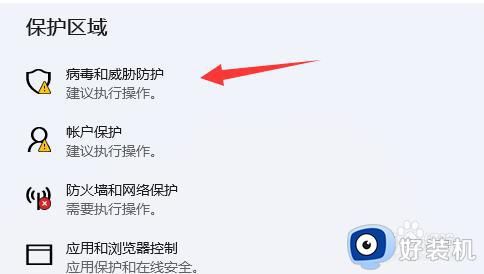
最后将其中的“防病毒选项”关闭即可。
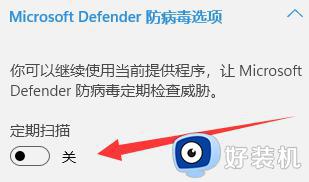
以上就是小编给大家讲解的win11关闭自带杀毒软件方法了,如果你也有相同需要的话,可以按照上面的方法来操作就可以了,希望能够对大家有所帮助。
win11杀毒软件在哪里关闭 win11关闭自带杀毒软件方法相关教程
- 如何关闭win11自带杀毒软件 win11自带杀毒软件在哪里关闭
- win11自带杀毒软件在哪里关闭 win11如何关闭自带杀毒软件
- win11自带杀毒软件在哪里关闭 如何关闭win11自带杀毒软件
- 怎样关闭win11自带的杀毒软件 如何关闭win11自带杀毒软件
- win11自带的杀毒软件在哪里关闭 如何关闭win11自带杀毒软件功能
- win11怎样关闭电脑上的杀毒软件 win11自带杀毒软件如何关闭
- win11怎么关闭自带杀毒软件 win11系统自带杀毒软件在哪里关闭
- win11怎样关闭杀毒软件 如何关闭win11自带杀毒软件
- win11怎么关闭杀毒功能 如何关闭win11自带的杀毒
- Win11怎样关闭自带杀毒软件Security win11自带杀毒软件的关闭步骤
- win11家庭版右键怎么直接打开所有选项的方法 win11家庭版右键如何显示所有选项
- win11家庭版右键没有bitlocker怎么办 win11家庭版找不到bitlocker如何处理
- win11家庭版任务栏怎么透明 win11家庭版任务栏设置成透明的步骤
- win11家庭版无法访问u盘怎么回事 win11家庭版u盘拒绝访问怎么解决
- win11自动输入密码登录设置方法 win11怎样设置开机自动输入密登陆
- win11界面乱跳怎么办 win11界面跳屏如何处理
win11教程推荐
- 1 win11安装ie浏览器的方法 win11如何安装IE浏览器
- 2 win11截图怎么操作 win11截图的几种方法
- 3 win11桌面字体颜色怎么改 win11如何更换字体颜色
- 4 电脑怎么取消更新win11系统 电脑如何取消更新系统win11
- 5 win10鼠标光标不见了怎么找回 win10鼠标光标不见了的解决方法
- 6 win11找不到用户组怎么办 win11电脑里找不到用户和组处理方法
- 7 更新win11系统后进不了桌面怎么办 win11更新后进不去系统处理方法
- 8 win11桌面刷新不流畅解决方法 win11桌面刷新很卡怎么办
- 9 win11更改为管理员账户的步骤 win11怎么切换为管理员
- 10 win11桌面卡顿掉帧怎么办 win11桌面卡住不动解决方法
